- O design minimalista permite que você coloque mais código na tela.
- Extremamente conveniente quando se trata de editar códigos grandes; apenas clicar em um elemento irá destacar todos os itens relacionados.
- Vem com uma visualização em tempo real; não há necessidade de pressionar a tecla F5 para atualizar.
- Construído com tecnologias da web que o tornam leve e com menos consumo de recursos.
- Para aumentar a funcionalidade, os colchetes são compatíveis com muitos plug-ins de terceiros.
O Bracket Editor pode ser instalado no Ubuntu usando vários métodos. Este artigo mostra como usar vários métodos para instalar o Editor de colchetes em seu sistema Ubuntu.
Método 1: Instale o Editor de colchetes por meio do Snap
O primeiro método recomendado de instalação de suportes é usando o snap. Execute o seguinte comando para baixar e instalar os suportes:
$ sudo snap install colchetes --classic
O programa Brackets pode ser visto em Formulários:
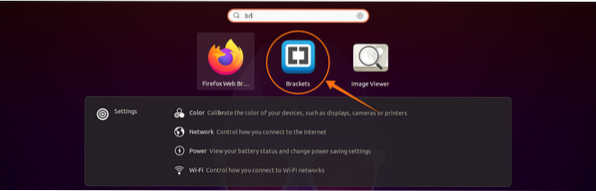
Abra os colchetes clicando no ícone:
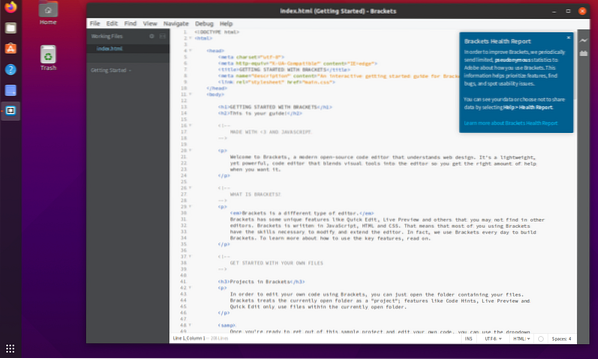
E, isso é tudo que há para fazer! O Brackets Editor agora está instalado em sua máquina Ubuntu.
Método 2: Instale o Editor de colchetes por meio do Ubuntu Software Center
O segundo método de instalação do editor Bracket é usando o Ubuntu Software Center. Primeiro, abra o Centro de Software:
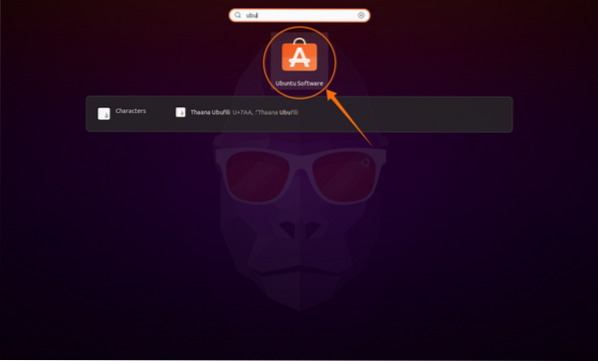
Clique no botão Pesquisar e pesquise “Brackets.”Um pacote não oficial está disponível no Centro de Software:
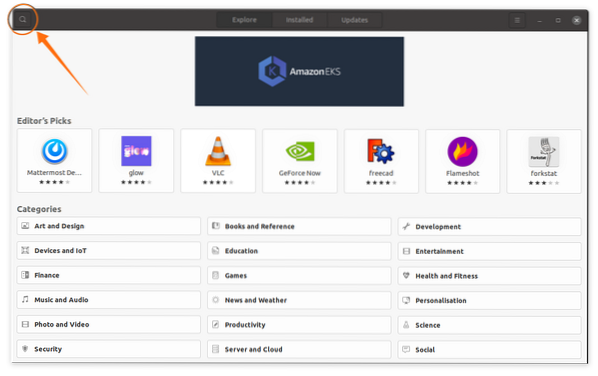
Clique no ícone de colchetes e pressione Instalar:
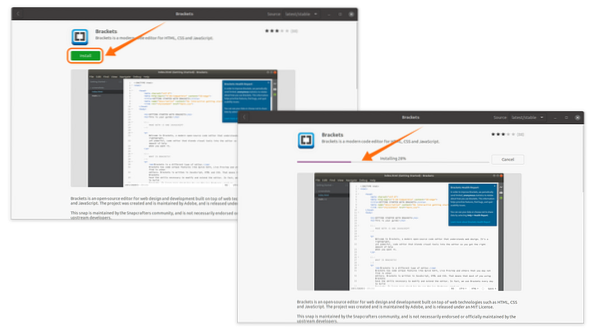
Assim que o download e a instalação forem concluídos, abra os colchetes em aplicativos:
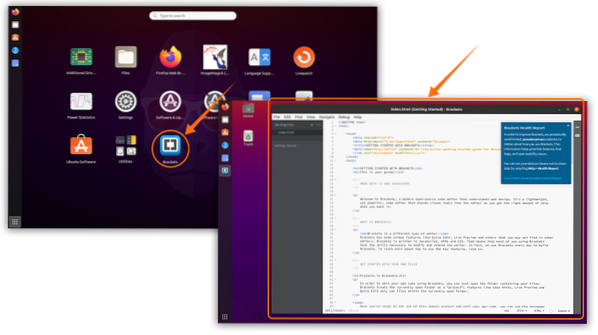
Desinstalar o Editor de colchetes do Ubuntu
Se Brackets foi instalado usando o primeiro método, use o seguinte comando para excluí-lo:
$ sudo snap remove colchetes
Se o Brackets foi instalado usando o Centro de Software, abra o Centro de Software Ubuntu novamente. Clique no Instalado botão, encontre o aplicativo Editor de colchetes e clique Remover:
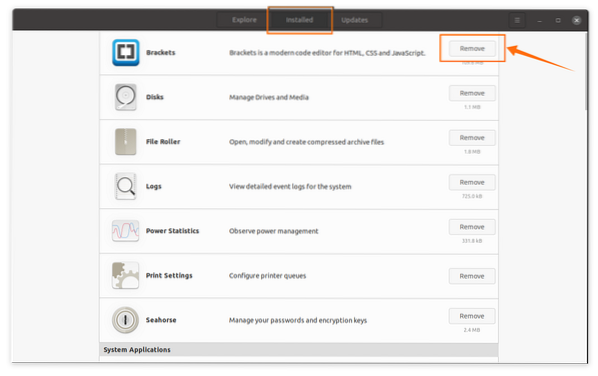
Um prompt aparecerá; selecionar Remover para continuar o processo de exclusão.
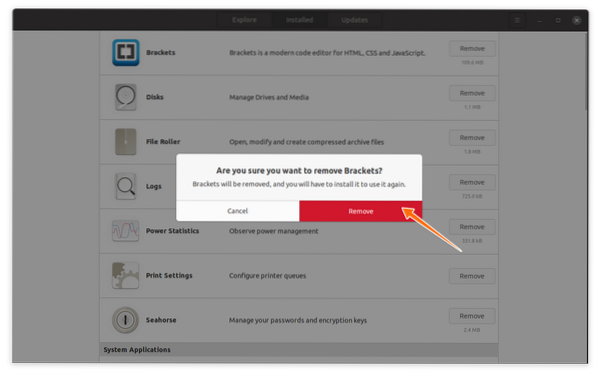
O aplicativo Brackets agora será removido / desinstalado do seu dispositivo.
 Phenquestions
Phenquestions


